手机连接蓝牙电脑 手机蓝牙连接电脑步骤
更新时间:2024-01-01 13:51:36作者:jiang
随着科技的不断发展,手机已经成为了我们日常生活中不可或缺的一部分,而蓝牙技术的应用更是让我们的手机功能更加丰富多样,通过手机连接蓝牙电脑,我们可以实现多种便捷的操作和传输,为我们的工作和娱乐带来了更多的可能性。对于一些刚刚接触这项技术的人来说,手机蓝牙连接电脑的步骤可能会让他们感到困惑。下面我们将为大家详细介绍手机蓝牙连接电脑的步骤,帮助大家轻松实现手机与电脑之间的无线连接。
操作方法:
1首先把电脑和手机的蓝牙先开启,打开控制面板。点击硬件和声音,点击设备和打印机,点击添加设备,选择连接手机的蓝牙设备后点击下一步。 2手机上弹出配对信息,点击配对。电脑收到提示对话框,点击是,可以在设备中看到刚添加的设备,鼠标右键点击文件,在下来菜单中选择发送到蓝牙设备。
2手机上弹出配对信息,点击配对。电脑收到提示对话框,点击是,可以在设备中看到刚添加的设备,鼠标右键点击文件,在下来菜单中选择发送到蓝牙设备。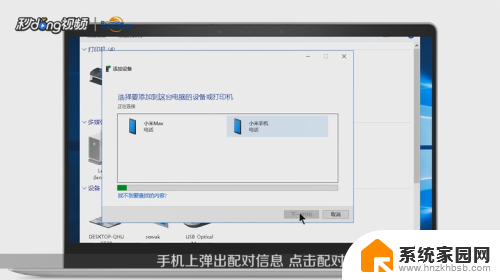 3选择手机蓝牙设备后点击下一步,手机会收到文件提示信息,点击接收,发送成功后点击完成即可。
3选择手机蓝牙设备后点击下一步,手机会收到文件提示信息,点击接收,发送成功后点击完成即可。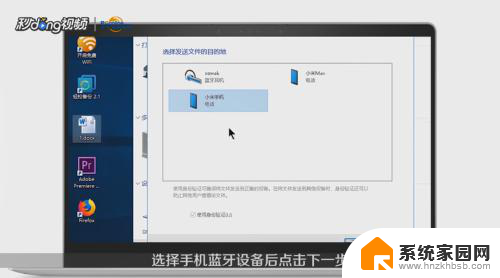 4如果要删除这个设备的话,鼠标右键点击这个设备,选择删除设备,点击是即可。
4如果要删除这个设备的话,鼠标右键点击这个设备,选择删除设备,点击是即可。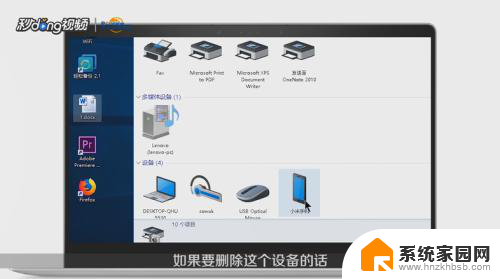 5打开设置,点击蓝牙。收到来自电脑的配对信息,点击配对。可以看到已配对的设备,手机收到电脑通过蓝牙发送的文件,打开,点击接受即可。
5打开设置,点击蓝牙。收到来自电脑的配对信息,点击配对。可以看到已配对的设备,手机收到电脑通过蓝牙发送的文件,打开,点击接受即可。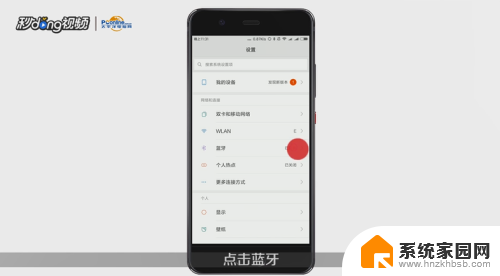 6总结如下。
6总结如下。
以上就是手机连接蓝牙电脑的全部内容,碰到同样情况的朋友们赶紧参照小编的方法来处理吧,希望能够对大家有所帮助。
手机连接蓝牙电脑 手机蓝牙连接电脑步骤相关教程
- 电脑蓝牙可以连接手机吗 电脑蓝牙连接手机的步骤
- 电脑连手机蓝牙怎么连 手机蓝牙连接电脑步骤
- 蓝悦蓝牙音箱怎么连接手机 手机蓝牙连接音箱步骤
- 手机蓝牙怎么连接到电脑 手机如何通过蓝牙连接电脑
- 手机怎么才能与蓝牙连接 手机连接蓝牙耳机步骤
- 手机连接蓝牙音响的正确方法 手机蓝牙连接音箱步骤
- 怎样用电脑连接手机蓝牙 手机蓝牙连接电脑的方法
- ps4手柄怎么连接蓝牙 PS4手柄蓝牙无线连接电脑步骤
- iphone的蓝牙怎么连接耳机 苹果手机连接蓝牙耳机步骤
- 电脑怎么用蓝牙耳机连接 蓝牙耳机无法连接手机怎么办
- 台式电脑连接hdmi 电脑连接显示器的HDMI线怎么插
- 电脑微信怎么在手机上退出登录 手机怎么退出电脑上的微信登录
- 打开检查作业 如何使用微信小程序检查作业
- 电脑突然要求激活windows 如何解决电脑激活Windows问题
- 电脑输入密码提示错误 电脑密码输入正确却提示密码错误
- 电脑哪个键关机 电脑关机的简便方法是什么
电脑教程推荐